スライドの切り替えをアニメーションに
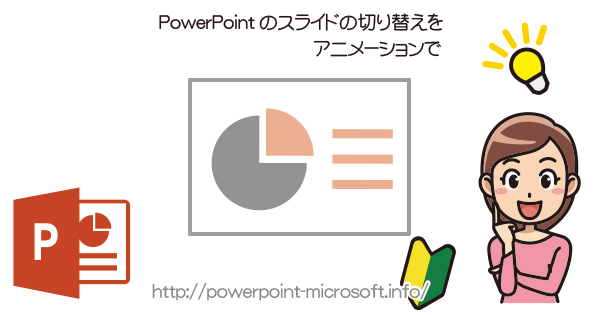
パワーポイントでは、スライドが次のスライドに切り替わる際にアニメーション効果を設定することができます。
単純な切り替わりに比べて、大きくイメージを変えることができるため印象に残るプレゼンテーションができます。
スライドの切り替え時にアニメーションを設定する
1画面切り替え効果を設定したいスライドを選択し、メニューの2[画面切り替え]タブから、3[その他]をクリックします。
![スライドの切り替え時にアニメーションを設定は[画面切り替え]タブから](https://powerpoint-microsoft.info/wp-content/uploads/008/087_01.png)
切り替え効果の一覧が表示されますので、ここでは[キューブ]をクリックします。
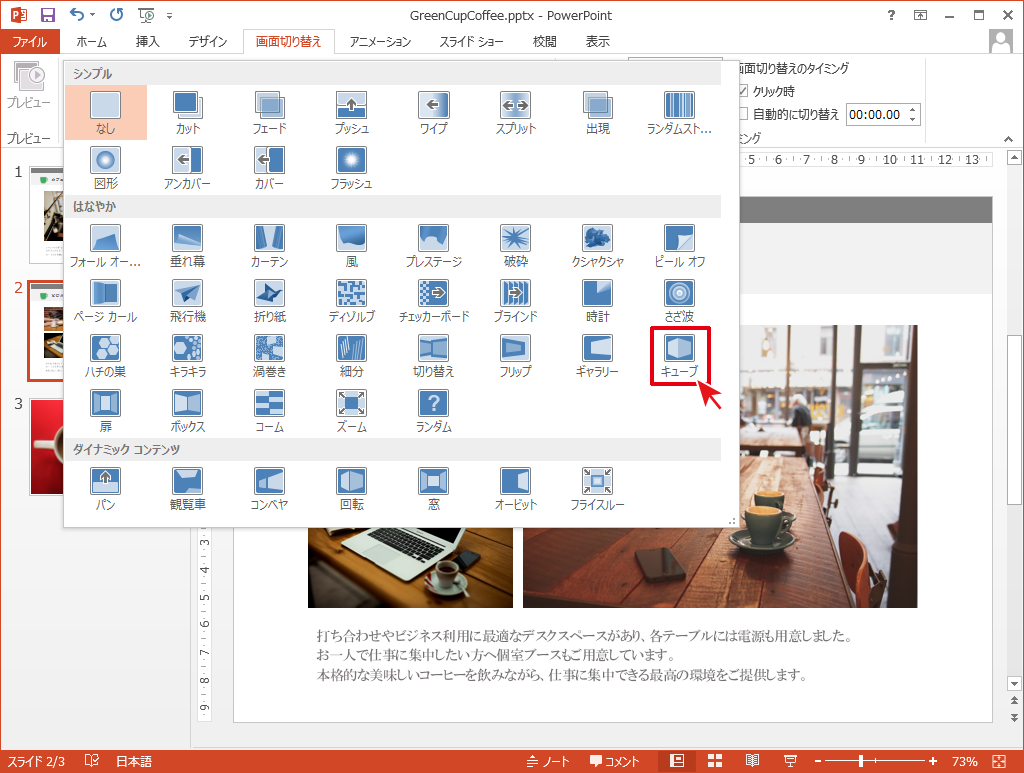
スライドのサムネイルに、画面切り替え効果が設定されていることを示すアイコンが表示されました。
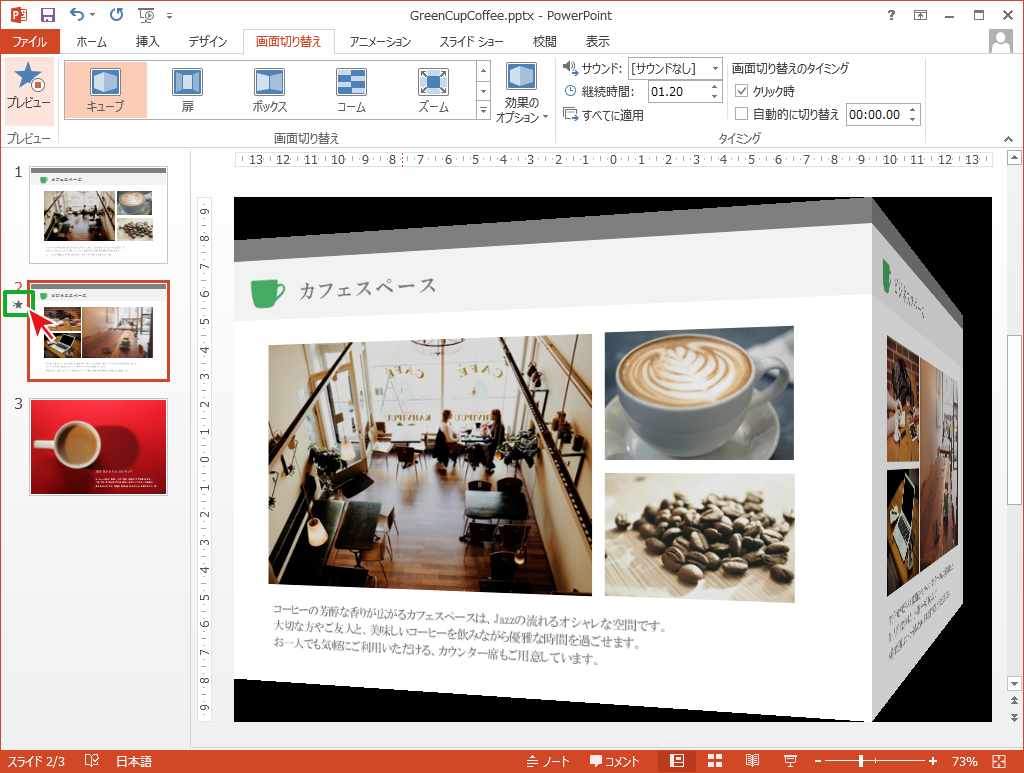
プレビューをすると上記のようにスライドが切り替わるのを確認できます。
スライドの切り替わる方向を変更したい場合には、メニューの[画面切り替え]タブの[効果のオプション]から変更することができます。
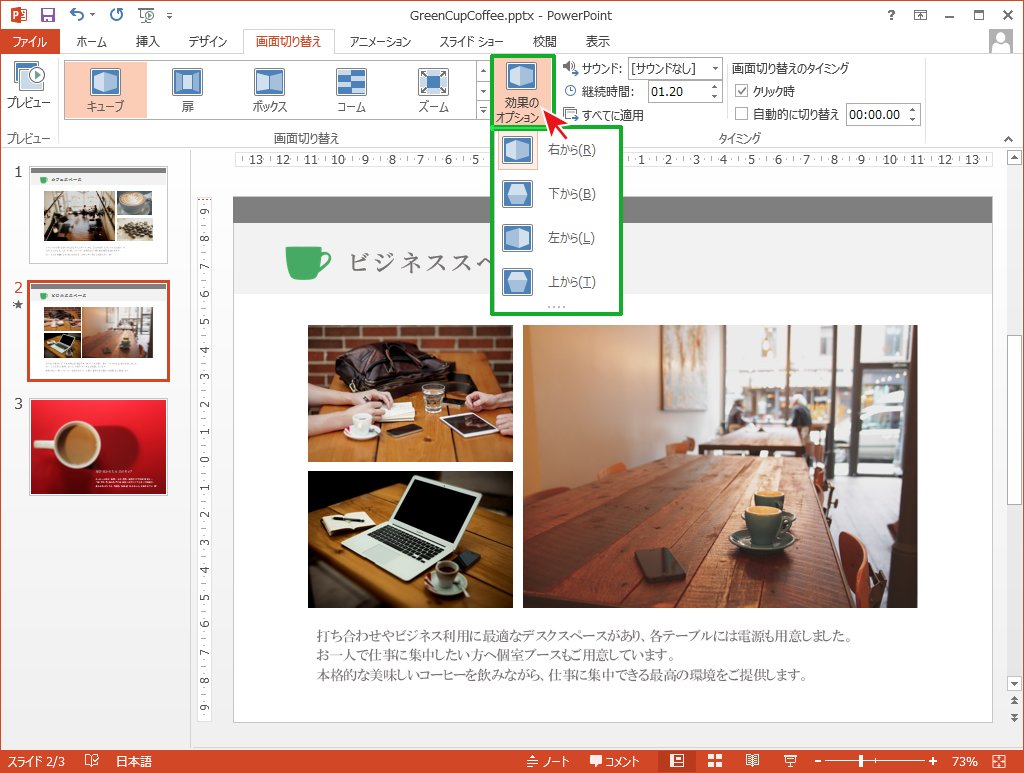


「スライドの切り替えをアニメーションに」への質問/コメント